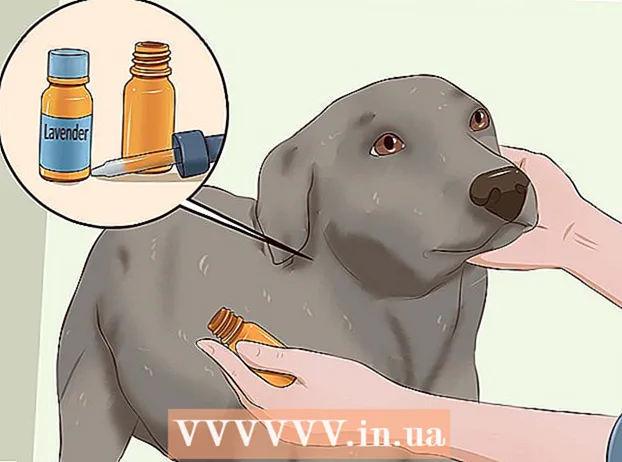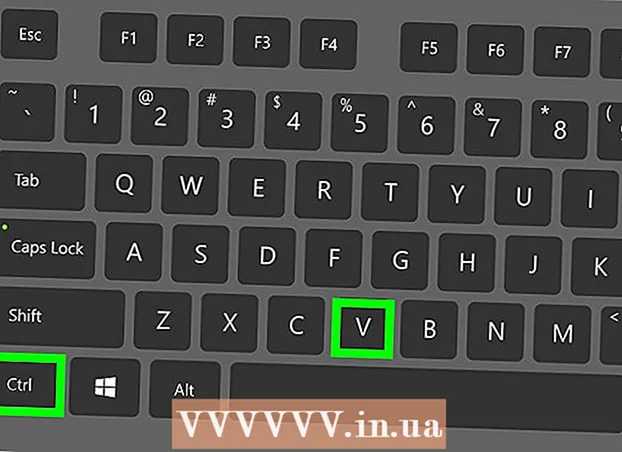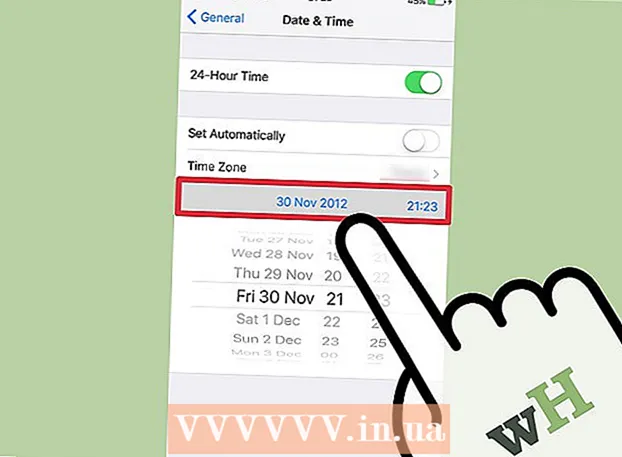Autor:
Joan Hall
Data Utworzenia:
1 Luty 2021
Data Aktualizacji:
1 Lipiec 2024

Zawartość
- Kroki
- Metoda 1 z 3: Jak wyjść z trybu awaryjnego
- Metoda 2 z 3: Jak ponownie zainstalować Firefoksa
- Metoda 3 z 3: Jak włączyć tryb awaryjny
- Porady
- Źródło i linki
Firefox Safe Mode wyłącza niektóre rozszerzenia, które mogą pomóc w znalezieniu źródła problemu. Aby dalej korzystać z przeglądarki, musisz wyjść z trybu awaryjnego, ale czasami nie możesz. W tym artykule pokażemy, jak wyjść z trybu awaryjnego w Firefoksie.
Kroki
Metoda 1 z 3: Jak wyjść z trybu awaryjnego
 1 Otwórz menu Firefox. Aby to zrobić, kliknij ikonę „☰”. Tryb awaryjny to tymczasowy stan przeglądarki, który jest aktywowany tylko przez użytkownika. W większości przypadków wystarczy ponownie uruchomić Firefoksa, aby wyjść z trybu awaryjnego.
1 Otwórz menu Firefox. Aby to zrobić, kliknij ikonę „☰”. Tryb awaryjny to tymczasowy stan przeglądarki, który jest aktywowany tylko przez użytkownika. W większości przypadków wystarczy ponownie uruchomić Firefoksa, aby wyjść z trybu awaryjnego.  2 Kliknij „Wyjdź”. Okno Firefoksa zostanie zamknięte. Aby uzyskać większą niezawodność, zalecamy ponowne uruchomienie komputera.
2 Kliknij „Wyjdź”. Okno Firefoksa zostanie zamknięte. Aby uzyskać większą niezawodność, zalecamy ponowne uruchomienie komputera.  3 Uruchom Firefoksa. Jeśli Twoja przeglądarka otwiera się w trybie awaryjnym, użyj innej metody, aby ją zamknąć. Jeśli Firefox ulegnie awarii i automatycznie przejdzie w tryb awaryjny, zalecamy ponowne zainstalowanie przeglądarki.
3 Uruchom Firefoksa. Jeśli Twoja przeglądarka otwiera się w trybie awaryjnym, użyj innej metody, aby ją zamknąć. Jeśli Firefox ulegnie awarii i automatycznie przejdzie w tryb awaryjny, zalecamy ponowne zainstalowanie przeglądarki.
Metoda 2 z 3: Jak ponownie zainstalować Firefoksa
 1Pobierz najnowszą wersję Firefoksa. Zrób to, jeśli masz problemy z wyjściem z trybu awaryjnego. Wejdź na http://www.mozilla.org i pobierz Firefoksa na swój komputer.
1Pobierz najnowszą wersję Firefoksa. Zrób to, jeśli masz problemy z wyjściem z trybu awaryjnego. Wejdź na http://www.mozilla.org i pobierz Firefoksa na swój komputer.  2 Zamknij Firefoksa. Poczekaj, aż plik instalacyjny Firefoksa zostanie pobrany na komputer; zajmie to kilka minut. Teraz zamknij Firefoksa. Jeśli masz zainstalowaną drugą przeglądarkę na swoim komputerze, taką jak Safari lub Chrome, możesz odinstalować Firefoksa przed pobraniem pliku instalacyjnego dla tej przeglądarki. Ale jeśli nie ma drugiej przeglądarki, najpierw pobierz plik, a następnie odinstaluj zainstalowanego Firefoksa.
2 Zamknij Firefoksa. Poczekaj, aż plik instalacyjny Firefoksa zostanie pobrany na komputer; zajmie to kilka minut. Teraz zamknij Firefoksa. Jeśli masz zainstalowaną drugą przeglądarkę na swoim komputerze, taką jak Safari lub Chrome, możesz odinstalować Firefoksa przed pobraniem pliku instalacyjnego dla tej przeglądarki. Ale jeśli nie ma drugiej przeglądarki, najpierw pobierz plik, a następnie odinstaluj zainstalowanego Firefoksa.  3 Usuń zainstalowanego Firefoksa. Po zamknięciu Firefoksa i pobraniu jego pliku instalacyjnego usuń zainstalowanego Firefoksa. W systemie Windows przejdź do folderu Program Files, a następnie do folderu Mozilla Firefox; na komputerze Mac przejdź do folderu Aplikacje, a następnie do folderu Firefox. Znajdź plik przeglądarki i usuń go.
3 Usuń zainstalowanego Firefoksa. Po zamknięciu Firefoksa i pobraniu jego pliku instalacyjnego usuń zainstalowanego Firefoksa. W systemie Windows przejdź do folderu Program Files, a następnie do folderu Mozilla Firefox; na komputerze Mac przejdź do folderu Aplikacje, a następnie do folderu Firefox. Znajdź plik przeglądarki i usuń go.  4 Zainstaluj Firefoksa. Aby to zrobić, kliknij dwukrotnie pobrany plik instalacyjny i postępuj zgodnie z instrukcjami wyświetlanymi na ekranie. Po zakończeniu instalacji kliknij Zakończ.
4 Zainstaluj Firefoksa. Aby to zrobić, kliknij dwukrotnie pobrany plik instalacyjny i postępuj zgodnie z instrukcjami wyświetlanymi na ekranie. Po zakończeniu instalacji kliknij Zakończ.  5 Uruchom Firefoksa, aby sprawdzić, czy przeglądarka jest w trybie awaryjnym.
5 Uruchom Firefoksa, aby sprawdzić, czy przeglądarka jest w trybie awaryjnym.
Metoda 3 z 3: Jak włączyć tryb awaryjny
 1 Otwórz menu Firefox. Aby to zrobić, kliknij ikonę „☰”.
1 Otwórz menu Firefox. Aby to zrobić, kliknij ikonę „☰”.  2 Kliknij Pomoc> Uruchom ponownie bez dodatków.
2 Kliknij Pomoc> Uruchom ponownie bez dodatków. 3 W oknie Tryb awaryjny wybierz Uruchom w trybie awaryjnym. Ten tryb wyłączy rozszerzenia, motywy i tym podobne, aby pomóc w ustaleniu przyczyny problemu. Po ponownym uruchomieniu Firefoksa rozszerzenia, motywy i tak dalej zostaną ponownie aktywowane.
3 W oknie Tryb awaryjny wybierz Uruchom w trybie awaryjnym. Ten tryb wyłączy rozszerzenia, motywy i tym podobne, aby pomóc w ustaleniu przyczyny problemu. Po ponownym uruchomieniu Firefoksa rozszerzenia, motywy i tak dalej zostaną ponownie aktywowane.
Porady
- Aby włączyć tryb awaryjny, możesz przytrzymać klawisz Shift lub Option podczas uruchamiania Firefoksa. Dlatego jeśli przeglądarka otwiera się w trybie awaryjnym, sprawdź, czy klawisz Shift / Option nie utknął.
Źródło i linki
- ↑ https://support.mozilla.org/en-US/kb/firefox-is-stuck-in-safe-mode
- ↑ https://support.mozilla.org/en-US/questions/972320
- ↑ https://support.mozilla.org/en-US/kb/troubleshoot-firefox-issues-using-safe-mode#w_exiting-safe-mode